拥有一个属于自己的印章是不是很好玩的样子,那么,下面就教你用PS制作一个属于自己的印章,一起来看看吧!

方法/步骤
打开PS,新建图层,大小随意,我这里用了是50厘米×50厘米的!背景颜色用的是纯白色。 鼠标点击视图——显示——网格 ,调出网格,也可以用快捷键【Ctrl】+【'】。让后再用【Ctrl】+【r】调出标尺!

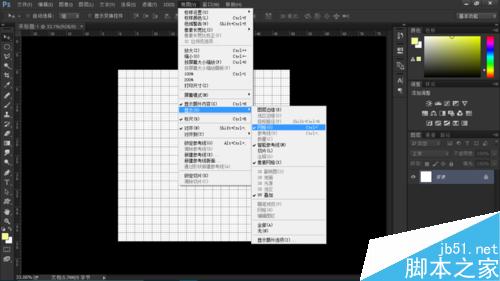
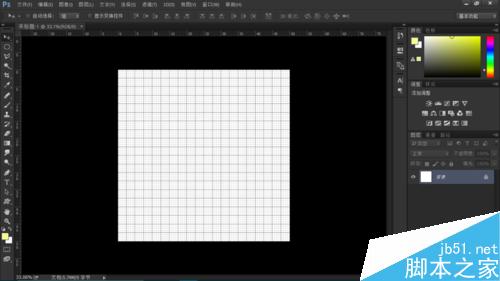
新建图层一,拉出水平和垂直参考线,用椭圆选框工具按住Shift拉出正圆。将前景色设为红色。右键选取,调出描边,将宽度值改为28。
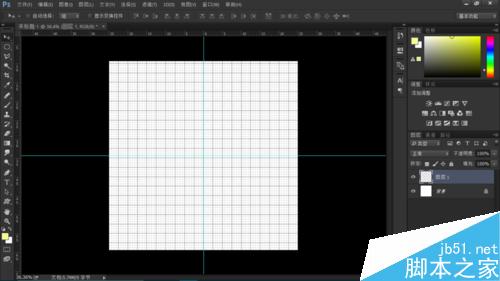


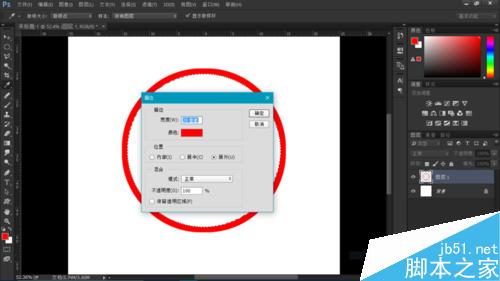
【Ctrl】+【J】复制图层1,将其模式改为溶解。选择自定义形状工具,选择五角星。放到圆的正中心,填充红色
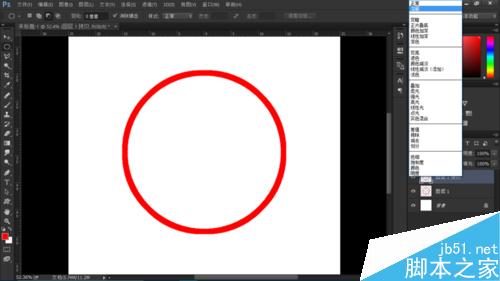
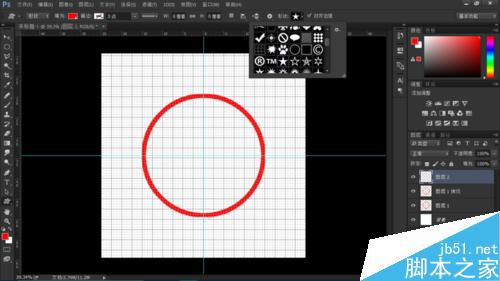
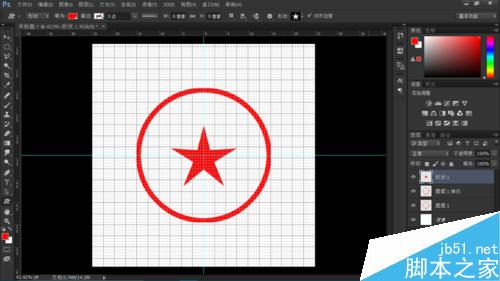
用钢笔工具画出路径,打出自己想要的文字。
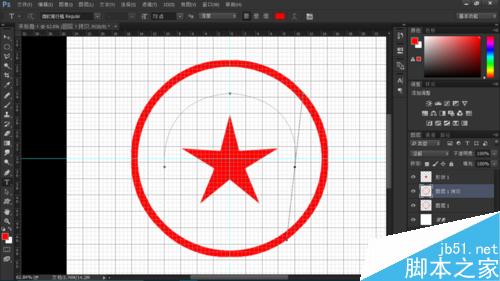
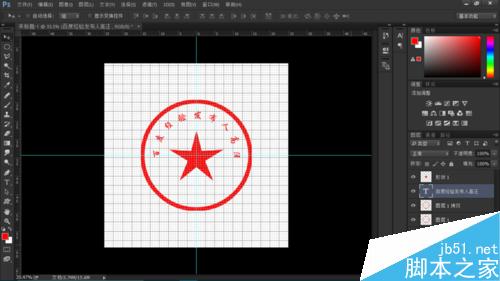
按住【shift】+【Ctrl】+【Alt】+E盖印图片,将下图导入Ps中,用【Ctrl】+导入的图片,在delet选取。得到最终效果.
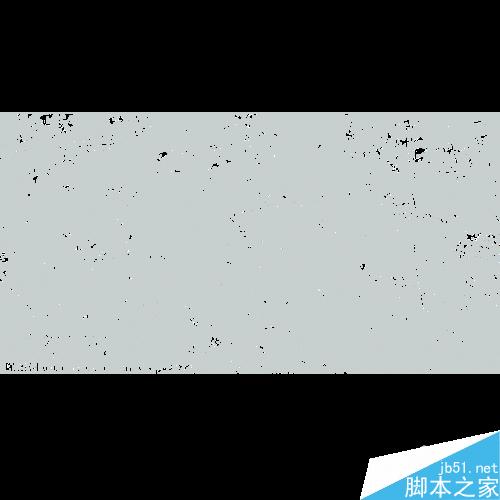
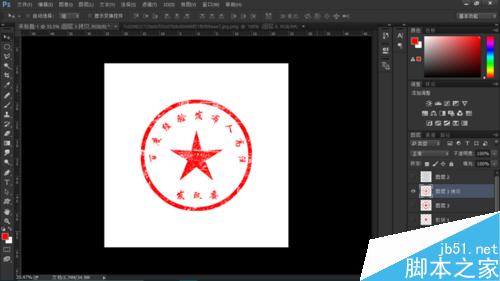
以上就是photoshop cc 2015 制作一个属于自己的印章方法介绍,操作很简单的,大家学会了吗?希望这篇文章能对大家有所帮助!